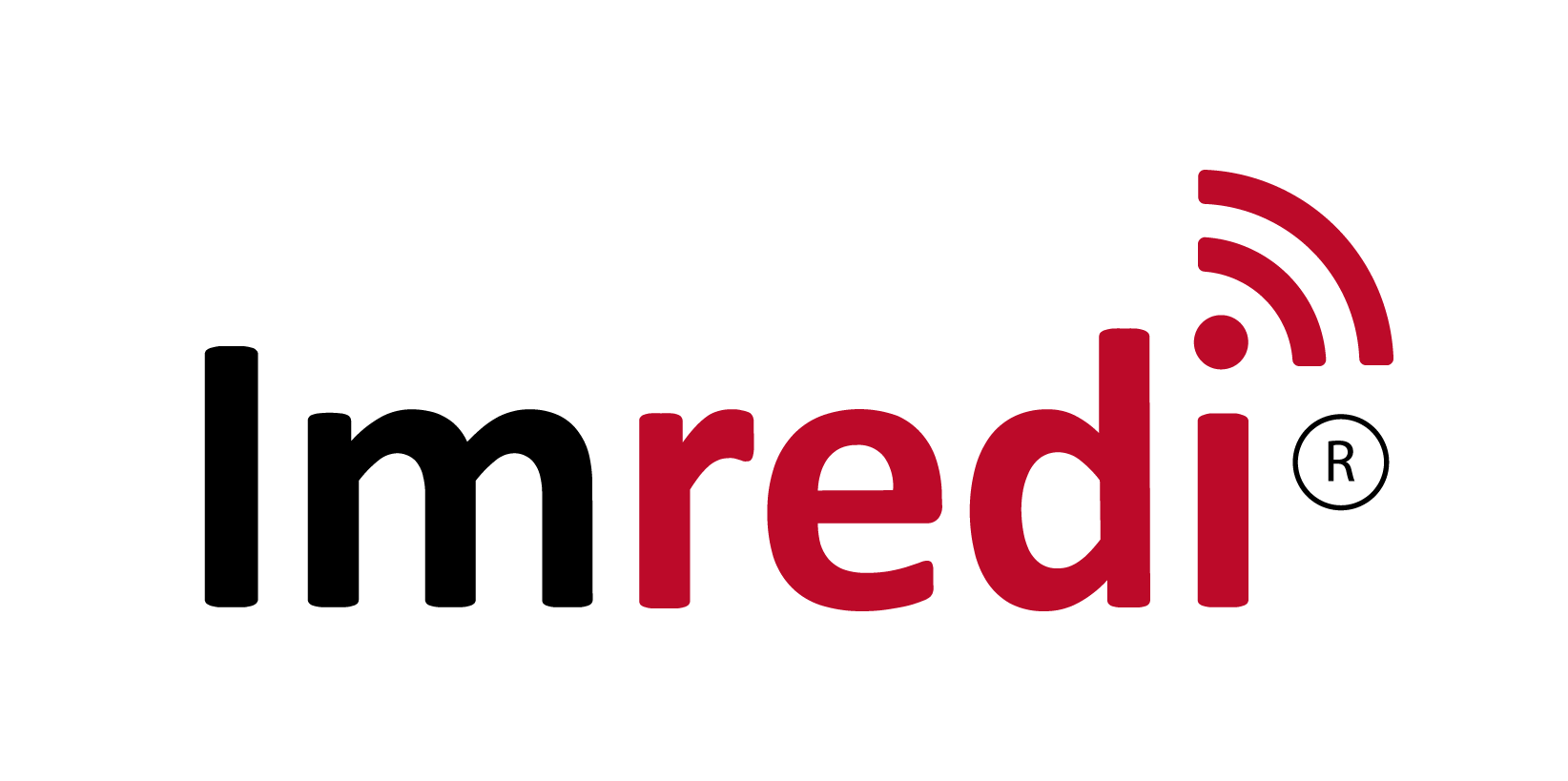Imredi digital-платформа
Планирование графиков
Режимы работы
Раздел «Режимы работы» позволяет добавлять и настраивать режимы работы сотрудников. Здесь отображается список всех созданных режимов.
Для создания занятости сотрудника необходимо нажать на «Добавить режим работы».
В открывшемся окне необходимо заполнить информацию о режиме. Поля, помеченные звездочкой, обязательны для заполнения.
Для создания занятости сотрудника необходимо нажать на «Добавить режим работы».
В открывшемся окне необходимо заполнить информацию о режиме. Поля, помеченные звездочкой, обязательны для заполнения.
Для каждого режима можно добавить норму часов в месяц:
Режим работы устанавливается для каждого сотрудника в разделе «Пользователи»:
Планирование
Раздел позволяет просматривать запланированные графики, а также создавать новые планы
В списке плановых графиков отображен месяц, торговая точка, автор и статус: утвержден или не утвержден каждый из графиков.
Для ручного создания графика работ на месяц, необходимо в разделе «Планирование» нажать на «Добавить график», затем указать месяц и торговую точку.
Для ручного создания графика работ на месяц, необходимо в разделе «Планирование» нажать на «Добавить график», затем указать месяц и торговую точку.
После указания месяца и торговой точки, необходимо нажать кнопку «Создать». После этого появятся две вкладки: «Общие параметры» и «Планирование».
Во вкладке «Планирование» распределяются сотрудники по дням перетаскиванием на нужные дни в календаре (с дополнительной раскраской в зависимости от должности). Отображаться будут только те роли, в настройках которых указано, что они могут участвовать в планировании.
В календаре также отражено время начала и окончания смены. При наведении курсора мыши на смену, появляется всплывающая подсказка, отображающая ФИО сотрудника, его должность и время начала и окончания данной смены.
Во вкладке «Планирование» распределяются сотрудники по дням перетаскиванием на нужные дни в календаре (с дополнительной раскраской в зависимости от должности). Отображаться будут только те роли, в настройках которых указано, что они могут участвовать в планировании.
В календаре также отражено время начала и окончания смены. При наведении курсора мыши на смену, появляется всплывающая подсказка, отображающая ФИО сотрудника, его должность и время начала и окончания данной смены.
Время работы можно редактировать, кликнув на нужную строчку сотрудника в календаре.
Для того, чтобы появилась возможность создавать заявки на биржу смен, график работ сотрудников необходимо утвердить. Для этого необходимо нажать на соответствующую кнопку при просмотре планирования.
После утверждения графика он становится доступен сотрудникам в мобильном приложении.
Занятость по месяцам
В раздел «Занятость по месяцам» попадают все планы по каждому сотруднику, что позволяет просмотреть в какой месяц, какое количество часов запланировано по графику, сколько осталось, и какая норма на какой торговой точке.
Занятость по дням
В разделе «Занятость по дням» можно просмотреть, скорректировать или создать график загруженности сотрудников по дням. Все созданные в данном разделе смены автоматически попадают в плановые графики работ. Для создания занятости сотрудника необходимо нажать на «Добавить занятость по дням», либо на «Импорт».
Для импорта занятости сотрудников необходимо нажать на «Импорт» , скачать шаблон для заполнения в удобном формате, заполнить данные в столбцах:
employee – логин пользователя;
point – код ТТ;
start_time – дата и время начала смены;
end_time – дата и время окончания смены;
presence_code – код типа занятости (данный столбец можно оставить незаполненным, в таком случае будет установлен тип занятости по умолчанию);
timezone – часовой пояс (данный столбец можно оставить незаполненным, в таком случае будет установлен часовой пояс, указанный в параметрах торговой точки).
employee – логин пользователя;
point – код ТТ;
start_time – дата и время начала смены;
end_time – дата и время окончания смены;
presence_code – код типа занятости (данный столбец можно оставить незаполненным, в таком случае будет установлен тип занятости по умолчанию);
timezone – часовой пояс (данный столбец можно оставить незаполненным, в таком случае будет установлен часовой пояс, указанный в параметрах торговой точки).
После добавления, данные о занятости сотрудников автоматически попадают в планирование, даже если график уже был утвержден. Удаление смен из утвержденного графика возможно только через удаление занятости по дням.
Лимит ФРВ
Позволяет добавлять лимит фонда рабочего времени на месяц по торговой точке. Данный лимит будет отображаться при планировании графиков.
Для просмотра лимитов ФРВ необходимо перейти в раздел «ФРВ по ТТ», в данном разделе доступны данные по месяцам с указанием точки и лимита часов с возможностью поиска и фильтрации.
Отсутствия сотрудников
В случае невыхода сотрудников на работу по графику, либо на подработку (отгул, больничный, отказ от подработки по бирже менее, чем за сутки, прогул и т.д.), необходимо добавить факт отсутствия в систему.
Чтобы добавить отсутствие необходимо нажать на кнопку «Добавить Отсутствие сотрудников».
Чтобы добавить отсутствие необходимо нажать на кнопку «Добавить Отсутствие сотрудников».
В открывшемся окне необходимо указать сотрудника, торговую точку, даты и причину его отсутствия. После сохранения автоматически будут отменены смены в графике и высвобожден ФРВ для создания заявок на биржу.

Типы отсутствий
Данный раздел позволяет добавить типы отсутствий, для отображения в табеле
Для добавления типа отсутствия необходимо зайти в раздел «Отсутствия сотрудников» - нажать "Типы отсутствий сотрудников".
Далее нажать на «Добавить тип отсутствия сотрудников»:
Необходимо заполнить поля:
Метка отсутствия - буквенное обозначение для отображения в табеле;
Класс отсутствия - выбор класса из выпадающего списка;
Код отсутствия - внутренний код типа;
Наименования отсутствия - полное наименование типа;Метка отсутствия - буквенное обозначение для отображения в табеле;
Класс отсутствия - выбор класса из выпадающего списка;

Типы присутствий
Данный раздел позволяет добавить типы присутствий, для отображения в табеле
Для добавления типа присутствия необходимо нажать на "Добавить тип присутствия сотрудников", затем заполнить поля:
Метка присутствия - буквенное обозначение для отображения в табеле;
Класс присутствия - выбор класса из выпадающего списка;
Основной для класса присутствия - метку в данном поле необходимо проставить в случае, если данный тип является основным и должен устанавливаться по умолчанию (например, если назначить основным тип "Подработка", то для всех смен, которые сотрудники отработали по бирже, по умолчанию будет указан именно тип "Подработка").
Код присутствия - внутренний код типа;
Наименования присутствия - полное наименование типа;Метка присутствия - буквенное обозначение для отображения в табеле;
Класс присутствия - выбор класса из выпадающего списка;
Основной для класса присутствия - метку в данном поле необходимо проставить в случае, если данный тип является основным и должен устанавливаться по умолчанию (например, если назначить основным тип "Подработка", то для всех смен, которые сотрудники отработали по бирже, по умолчанию будет указан именно тип "Подработка").
Правила и ограничения
Раздел позволяет добавить ограничения на превышение тех или иных лимитов (сверхурочная работа в неделю, лимит ФРВ, максимальная переработка). Здесь отображается список всех созданных ограничений и правил.
Для создания нового правила или ограничения необходимо нажать на «Добавить правила и ограничения»
В открывшемся окне необходимо указать название, выбрать правило из выпадающего списка, единицу измерения, тип ограничения, тип правила.
Тип правила: жесткое- не позволит сделать действие (например, создать график с превышением часов по фрв).
Мягкое правило- позволит сделать действие, но предупредит о превышении лимита.
Мягкое правило- позволит сделать действие, но предупредит о превышении лимита.